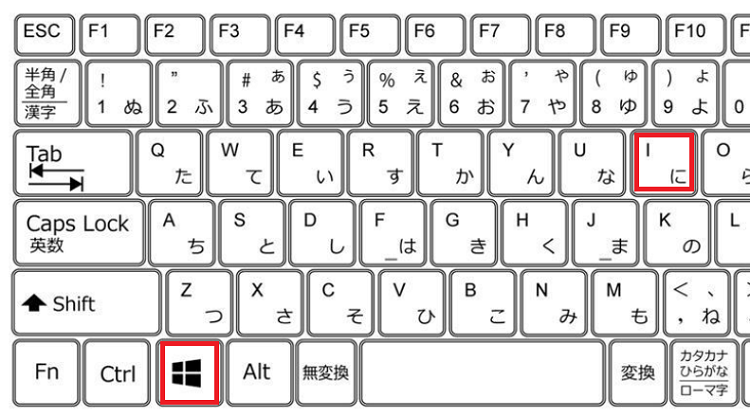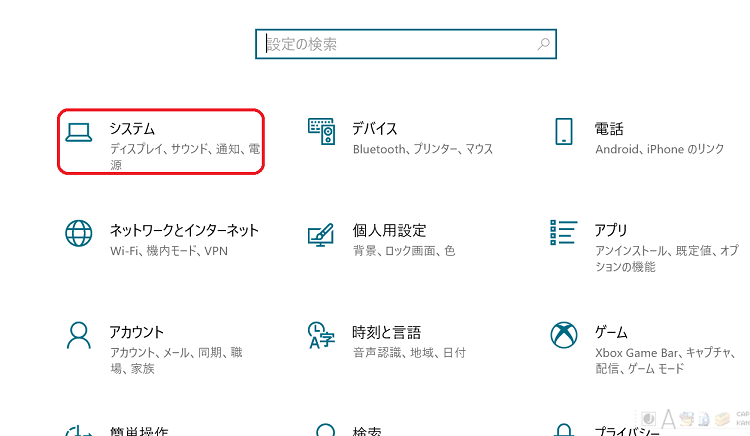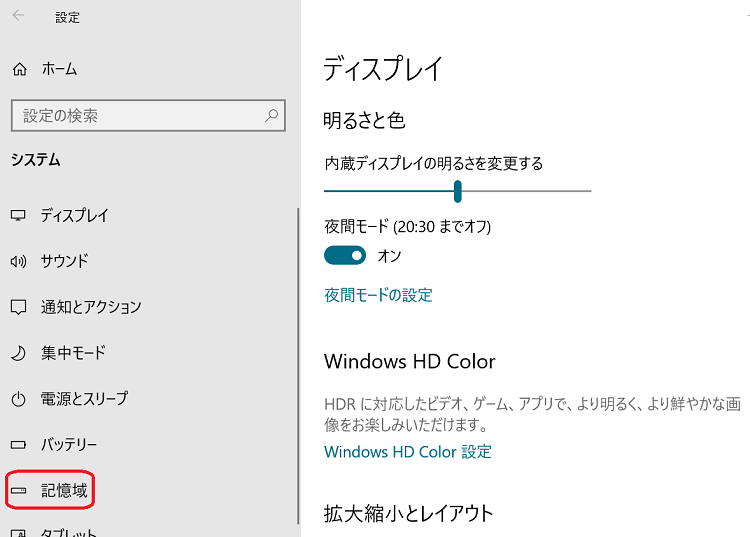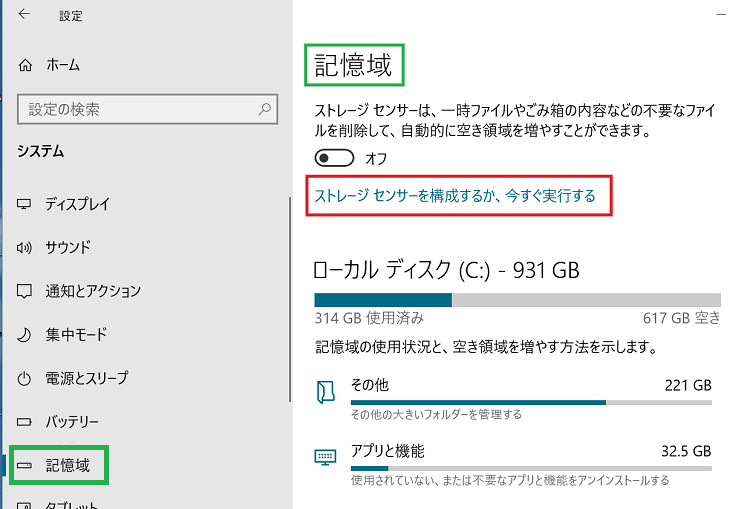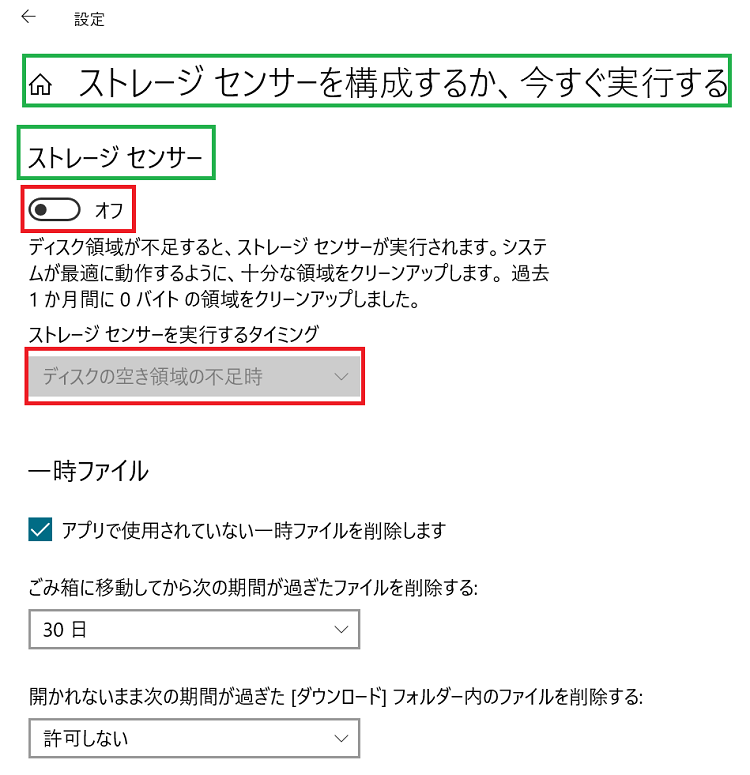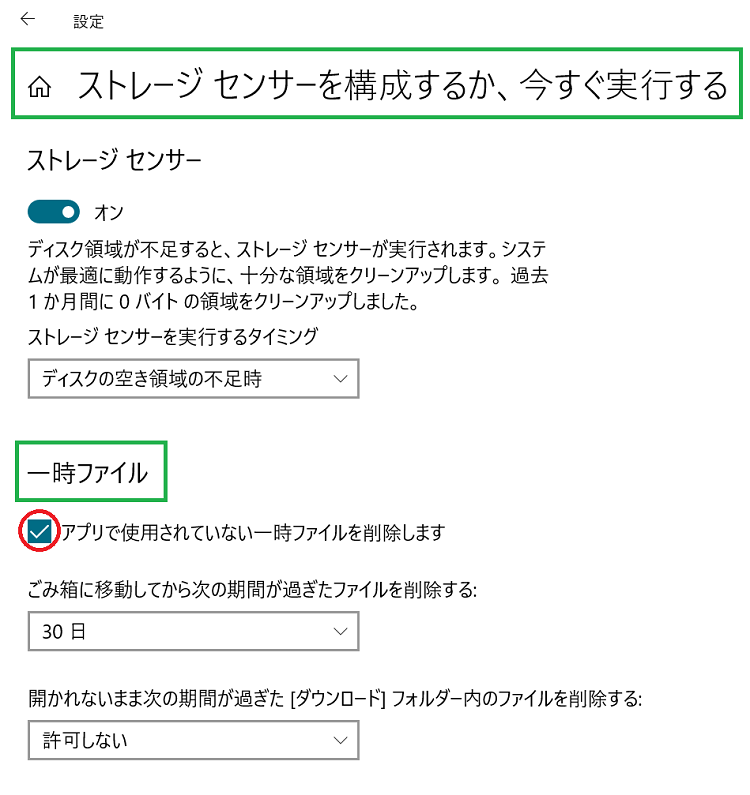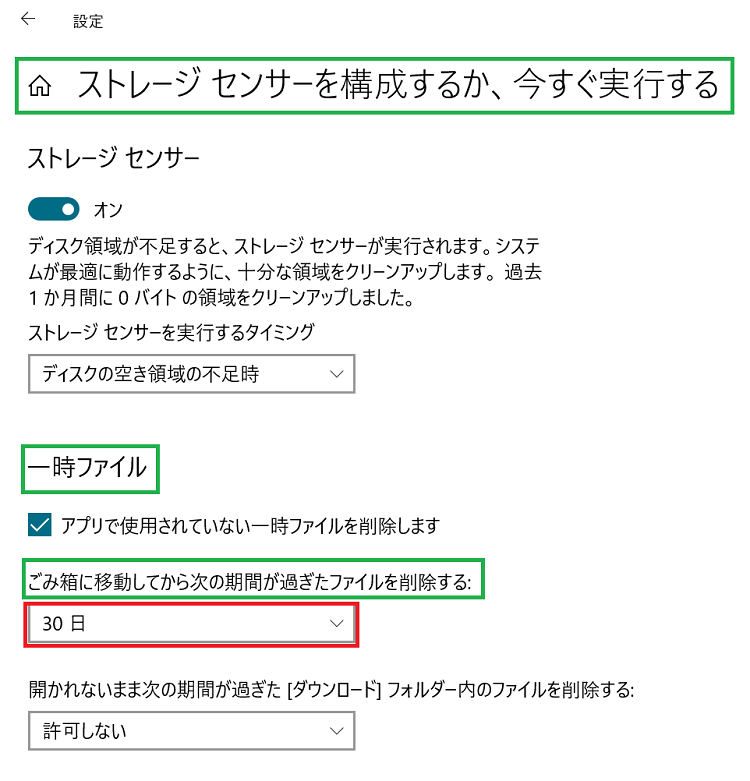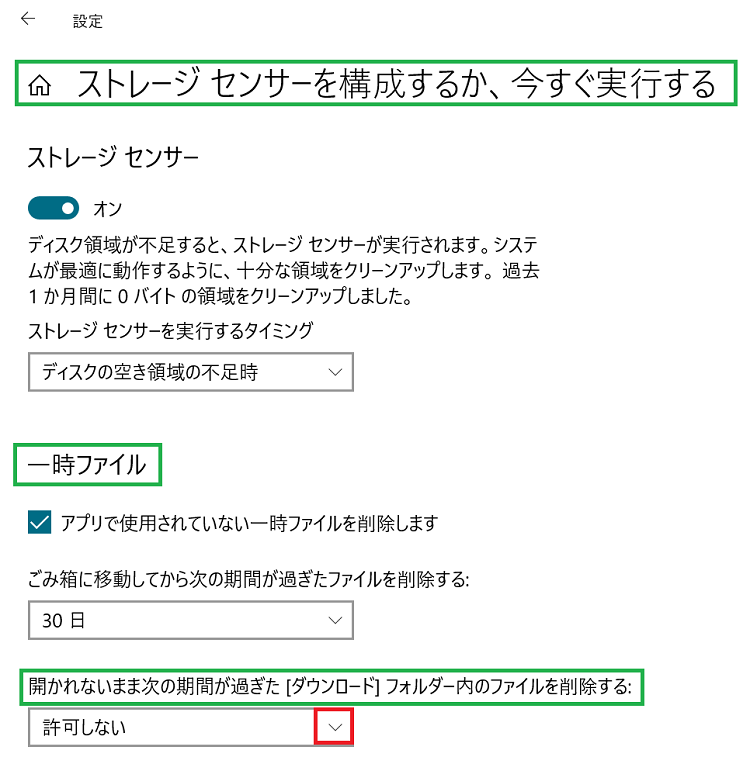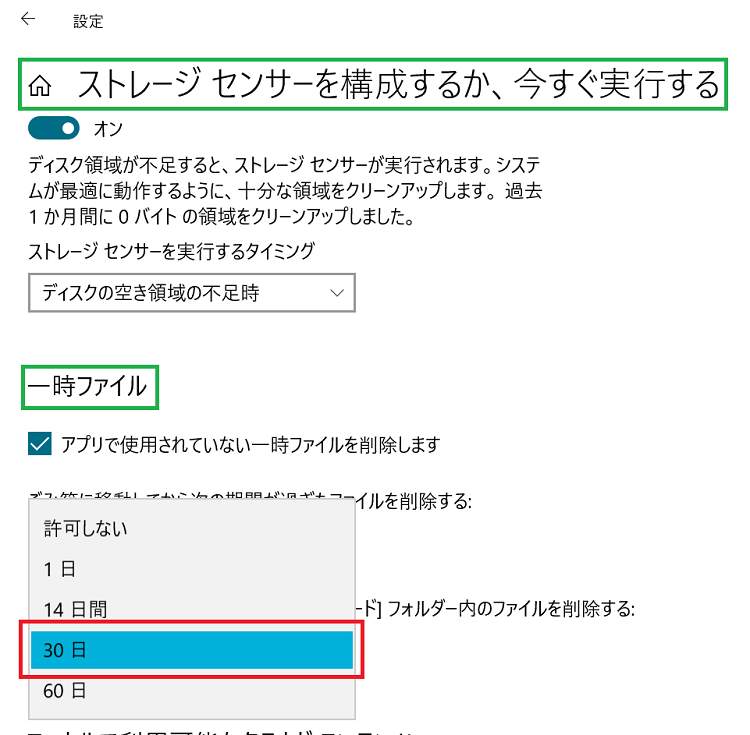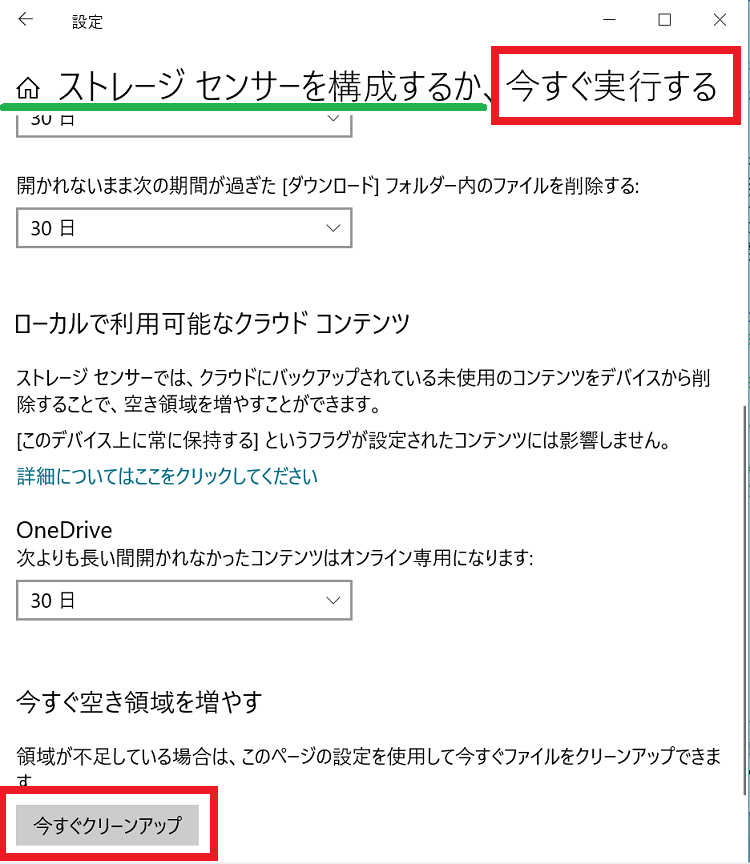PCゴミ箱の設定20210515
2021年 5月15日
このページの内容
ダウンロードフォルダーに保存したファイルは、殆ど開く必要が無い状態ですが容量は増加して来ています。
調べた結果、ダウンロードフォルダーはゴミ箱と同じ場所に、「一定の期間」を経過すると自動的に削除される設定場所がありました。
これらは簡単に実施出来ますが、メモを残すことにしました。
1.概要
従来ゴミ箱に溜まったファイル類は、アイコン上のゴミが視覚的に見えた時が、「空にするタイミング」であると習慣にしています。また、ここへ一度捨てたファイルが、二度と必要になったケースも無かったため設定方法には無関心でした。
以前体験した「VISTA-PC」のメモリーが高価だった時代には、上限サイズを設定したことも有りましたが、今はメモリーがひっ迫していると感じなくなり、特に設定無しで使用しています。
今回は「ダウンロード」フォルダーを見た時、ここにかなりの量のファイルがタイムラインで表示されています。
ダウンロードフォルダーの場所は、エクスプローラで見るとPC近くにあり、PCへインストールした時のインストーラー・ファイル、外部からダウンロードしたファイル類が見れる状況になっていますが、殆どこの場所から開いて見ることも無いのに、どんどん溜まる一方です。
2015年に購入して以来一度も触ったことのなかったフォルダーには、約5GBも溜まっていて殆ど陽の目を見ず埋もれていて、今は弊害はありませんが、このままではまずいと思い立ち削除方法を調査しました。
ゴミ箱のプロパティ
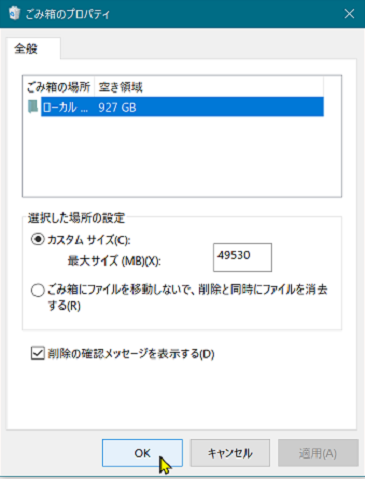
ダウンロードのプロパティ
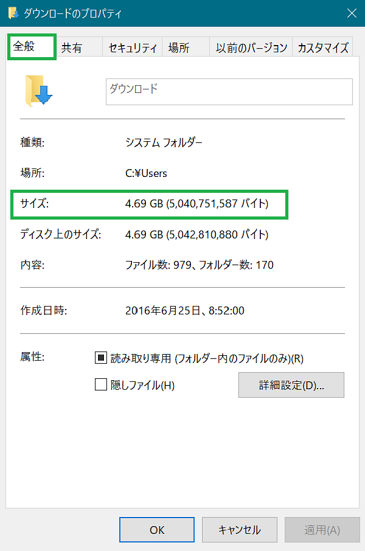
このフォルダーを「定期的に空にする設定」の直ぐ上には、「ゴミ箱を定期的に空にする」設定場所も有りました。
「ゴミ箱」及び「ダウンロード」フォルダーから、不用になったフォルダーやファイルを計画的に削除する方法は、直ぐ実施できましたがこれらについてメモしたものです。
目次へ戻る2.使用環境
◆PC
- 富士通製ノートPC:詳細 system(ワーク用PC)記載のPC② FMVA77YRを使用。
- Win10: ・バージョン20H2 ・OSビルド19042.985
3.機能の使い方解説
◆以下の図はクリックで拡大したり、連続表示(手動)も可能です。
【1.設定の場所】
先ず、キーボードから「Windows」キー(以降「Winキー」と省略します)と「iキー」(Infomationの略)を同時に押します。
「設定項目一覧」から「システム」を選択します。
この操作は「スタート」→「設定」(歯車アイコン)から開いた、項目一覧と同じものを出すショートカットです。
PCによっては「記憶域」が「ストレージ」と表記されています。
目次へ戻る【2.ストレージセンサーの設定場所】
ストレージセンサーを実行するタイミングのデフォルト値は、「ディスクの空き領域の不足時」でありそのままにします。
「 」をクリックした時のメニューは、以下の4つからの選択になっています。
」をクリックした時のメニューは、以下の4つからの選択になっています。
・毎日
・毎週
・毎月
・ディスクの空き領域の不足時
【3.一時ファイルの設定方法】
デフォルト値として 「アプリで使用されていない一時ファイルを除去します」と、予めチェックが入っています。
「アプリで使用されていない一時ファイルを除去します」と、予めチェックが入っています。
例では
・【ゴミ箱】に移動してから次の期間が過ぎたファイルを削除する: の期間が30日となっています。
更に下には、
・開かれないまま次の期間を過ぎた【ダウンロード】フォルダー内のファイルを削除する:
があり、ここではデフォルト値を変更します。
「 」をクリックして現れたメニューの5個から選択します。ゴミ箱とダウンロードは、共に同じ内容のメニューです。
」をクリックして現れたメニューの5個から選択します。ゴミ箱とダウンロードは、共に同じ内容のメニューです。
・許可しない
・1日
・14日間
・30日
・60日
期間の値は単に「ゴミ箱」へ合わせただけです。
目次へ戻る【4.今すぐファイルをクリーンアップするボタンの場所】
深刻なPC等でアップデート時などに「領域が不足しています」と指摘があった時、このページの指定を使用して「今すぐファイルをクリーンアップ」するのボタンを押します。
目次へ戻る4.最新の自作ページの紹介
- PCからSPへ送信20210429
- Renameする20210408
- zip-fileを使う20210314
- twitter20210304
- スマホのアップデート20210216
- スマホ同期アプリを確認20210115
- スマホの使いこなし20210110
- スマホとPCの連携20201212
- スマホ内部のフォルダ20201129
- スマホを機種変更20201031